电脑添加图标到桌面步骤是什么?如何快速访问常用程序?
- 难题解决
- 2025-04-06
- 4
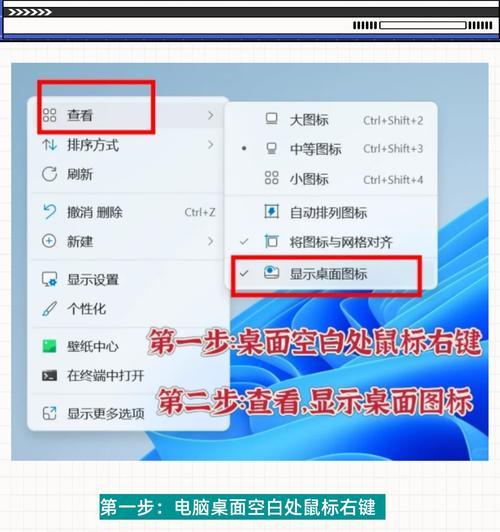
在使用电脑的过程中,我们经常需要快速访问一些常用的程序或文件。将图标添加到桌面上,是我们实现这一需求的简单快捷方式。接下来,我将为您详细介绍电脑添加图标到桌面的步骤,并...
在使用电脑的过程中,我们经常需要快速访问一些常用的程序或文件。将图标添加到桌面上,是我们实现这一需求的简单快捷方式。接下来,我将为您详细介绍电脑添加图标到桌面的步骤,并分享一些快速访问常用程序的方法。
添加程序图标到桌面的步骤
步骤一:找到目标程序
您需要找到想要添加到桌面的程序。通常情况下,可以在“开始”菜单中找到程序列表。
步骤二:右键点击程序图标
在“开始”菜单中找到程序图标后,用鼠标右键点击它。在弹出的菜单中选择“更多”选项。
步骤三:选择“创建快捷方式”
在“更多”选项中,向下滑动直到找到“创建快捷方式”这一项,点击它。Windows系统会自动为该程序在桌面上创建一个快捷方式。
步骤四:查找桌面图标
创建快捷方式后,返回桌面,您应该能看到新添加的程序图标。
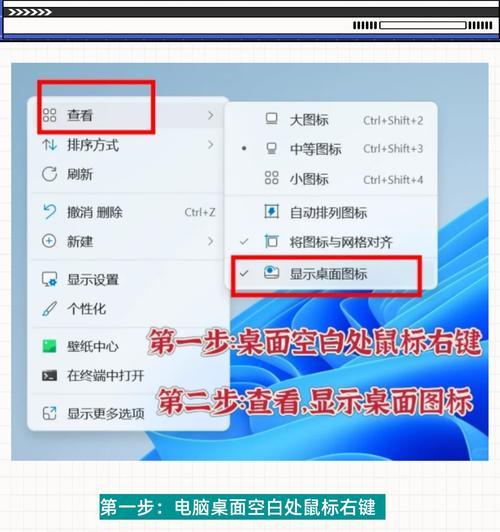
如何快速访问常用程序
快速访问常用程序不仅仅是通过桌面图标,还有多种方法可以实现:
方法一:使用任务栏固定
在找到目标程序后,右键点击程序图标,并选择“固定到任务栏”选项。此后,无论您打开什么窗口,都可以迅速点击任务栏上的图标访问程序。
方法二:使用“开始”菜单
直接利用“开始”菜单是最直观的快速访问方法。您可以在“开始”菜单的“最近添加”区域找到最新添加的程序,或者通过搜索框快速找到需要的程序。
方法三:创建文件夹分类常用程序
您可以在桌面上创建不同的文件夹,将相关联的程序快捷方式放入同一个文件夹内,这样可以有效地管理常用程序。
方法四:使用Windows搜索功能
按下`Win+S`键,快速调出Windows搜索栏,直接输入程序名称,就能快速找到并启动它。
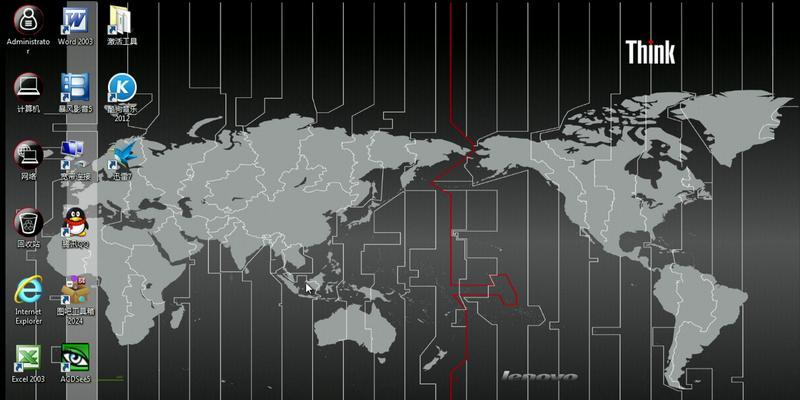
实用技巧
定期整理桌面图标:定期对桌面上的图标进行整理,移除不再使用的程序图标,保持桌面整洁。
使用第三方软件:有些第三方软件,如Rolan或Fences,可以帮助您创建桌面图标整理方案,提高管理效率。
创建桌面小工具:一些程序允许您创建小工具直接放置在桌面上,如天气预报、笔记、计算器等。
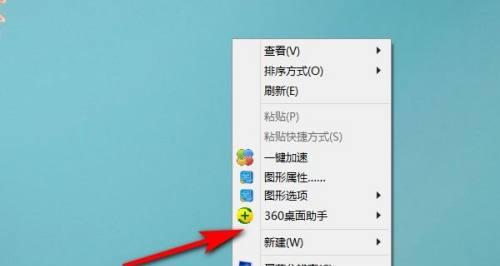
常见问题解答
Q:如果桌面上的图标突然消失,该如何恢复?
A:您可以尝试点击桌面空白处,然后按下`F5`键刷新桌面,或者右键点击桌面空白处,选择“查看”菜单,确保“显示桌面图标”这一项是被勾选的。
Q:创建快捷方式时,系统提示“无法创建快捷方式”,我该怎么办?
A:如果遇到创建快捷方式失败的情况,请确认您的操作是否正确,并检查您是否拥有足够的权限来创建桌面快捷方式。您可以尝试以管理员身份登录后再尝试创建。
Q:如何移除桌面上不再需要的快捷方式?
A:直接右键点击桌面上不需要的快捷方式图标,选择“删除”,即可移除该快捷方式。
通过以上步骤,您可以轻松地将常用程序的图标添加到桌面,快速访问这些程序。同时,利用Windows提供的各种功能和工具,您能够有效管理桌面图标,并快速找到常用程序。希望本文能帮助您更好地使用电脑,提高工作效率。
本文链接:https://www.taoanxin.com/article-9531-1.html

